Photoshop에서 레이어 혼합 모드를 사용하는 방법

Photoshop은 이미지를 쉽고 흥미롭게 만들고 편집할 수 있는 많은 도구와 기능을 제공합니다. Photoshop은 레이어를 사용하여 아트웍을 만들고 편집합니다. 레이어를 사용하여 아트웍을 조작하고 효과를 추가할 수 있습니다. 아트웍의 다른 부분이 서로 상호 작용하는 방식을 변경하려면 다양한 레이어 혼합 모드를 사용할 수 있습니다.
Photoshop에서 레이어 혼합 모드를 사용하는 방법
Photoshop에서 혼합 모드를 사용하여 레이어가 서로 상호 작용하는 방식을 변경하여 흥미로운 작품을 만들 수 있습니다. 각 레이어를 투명한 유리 캔버스로 생각하면 상단 레이어에 배치되는 내용이 하단 레이어의 콘텐츠가 표시되는 방식에 영향을 미칩니다. 블렌드 모드를 사용하면 하단 이미지의 다양한 측면을 볼 수 있습니다. 블렌드 모드는 색상을 혼합하거나 칠할 수 있는 방법이라고 생각하십시오. 블렌드 모드를 사용하면 위 레이어와 아래 레이어의 측면을 혼합할 수 있습니다.
Photoshop에서 가장 유용한 5가지 혼합 모드
- 블렌드 모드 곱하기
- 화면 혼합 모드
- 오버레이 혼합 모드
- 색상 혼합 모드
- 광도 혼합 모드
혼합 모드 개요
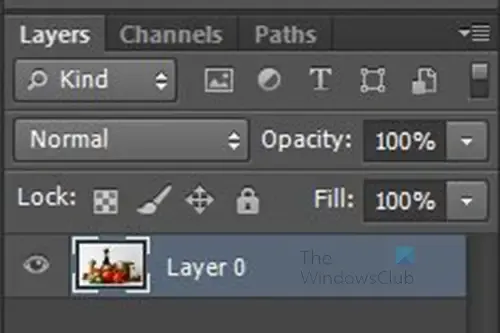
블렌드 모드는 레이어 패널 상단의 불투명도 컨트롤 맞은편에 있습니다. 블렌드 모드 목록을 클릭하면 블렌드 모드가 6개 그룹으로 그룹화되어 있음을 알 수 있습니다. 그룹은 블렌드 모드가 이미지에 수행하는 작업을 기반으로 합니다. 이는 각 그룹의 혼합 모드가 매우 유사하게 작동함을 의미합니다. 혼합 모드가 두 개뿐인 첫 번째 그룹을 제외한 모든 그룹에 해당됩니다. 이 처음 두 혼합 모드는 공통점이 없습니다.
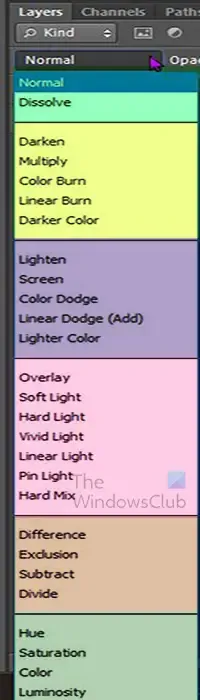
다음은 굽힘 모드 목록과 그룹화 방법입니다.
각 혼합 모드가 특정 이미지와 특정 목적에 가장 잘 사용되는 것은 아닙니다. Photoshop에서 작업할 때 속성이 다른 여러 이미지가 있습니다. 혼합 모드를 실험해 보면 일부 이미지가 특정 이미지에 더 잘 작동하는 것을 확인할 수 있습니다. 경우에 따라 혼합 모드와 함께 다른 도구 및 효과를 사용하여 이미지를 더욱 보기 좋게 만들어야 합니다.
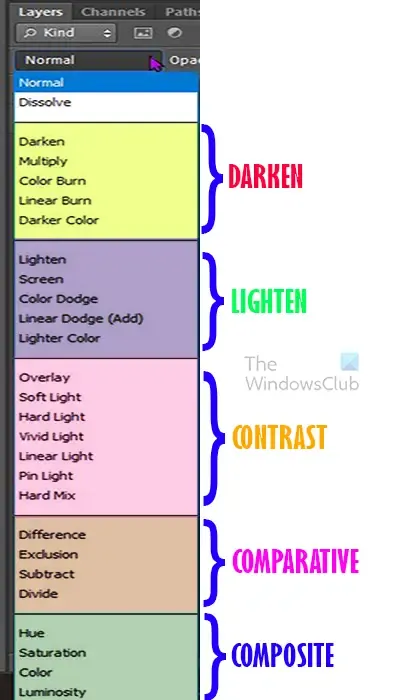
이 이미지에서 혼합 모드가 속하는 모든 범주를 볼 수 있습니다. 가장 유용한 5가지 혼합 모드가 속하는 그룹의 이름을 볼 수 있습니다. 그룹 이름은 블렌드 모드를 사용할 때 수행하는 작업에 대한 아이디어를 제공합니다.
1] 블렌드 모드 곱하기
곱하기 블렌드 모드는 이미지를 어둡게 하려는 경우에 사용됩니다. 블렌드 모드를 사용하면 위와 아래 레이어의 요소를 블렌딩할 수 있습니다. Multiply 블렌드 모드는 어둠 값을 얻는 데 사용되는 수학적 계산을 따서 명명되었습니다. Photoshop은 곱하기 혼합 모드로 설정된 레이어에서 색상을 가져와 그 아래 레이어의 색상과 곱한 다음 255로 나누어 결과를 제공합니다.
곱하기 블렌드 모드를 선택하면 이미지의 흰색은 사라지고 검은색은 검정색으로 유지되며 회색은 더 어두워집니다. 곱하기 블렌드 모드는 이미지를 어둡게 하려는 경우에 사용할 수 있습니다. 곱하기 혼합 모드는 복원이 필요한 이미지가 있을 때 사용할 수 있습니다. Multiply 블렌드 모드는 이미지의 바랜 영역을 어둡게 만들 수 있습니다.

Multiply 블렌드 모드를 사용한 이미지의 모습입니다.
2] 화면 혼합 모드
스크린 블렌드 모드는 이미지를 밝게 하고 싶을 때 사용합니다. 화면 혼합 모드는 사용 시 이미지를 밝게 하는 다른 혼합 모드와 함께 그룹에 속합니다. 그룹의 다른 혼합 모드는 밝게 , 색상 닷지 , 선형 닷지(추가) 및 밝은 색상 입니다.. 화면 혼합 모드는 이미지를 밝게 하려는 경우에 사용됩니다. 스크린 블렌드 모드는 곱하기 블렌드 모드와 반대이며 사용할 때 어두워지는 대신 밝아집니다. 화면 혼합 모드는 검은색 영역이나 검은색에 가까운 영역을 밝게 하지 않습니다. 다른 혼합 모드는 다른 이미지에 다른 효과를 가집니다. 화면 혼합 모드를 사용하면 일부 이미지가 매우 밝게 나타납니다. 밝은 색상의 이미지는 가장자리가 사라지거나 잘 보이지 않을 수 있습니다.

화면 혼합 모드가 사용된 이미지.
3] 오버레이 혼합 모드
오버레이 블렌드 모드는 사용되는 이미지에 대비를 만드는 데 도움이 됩니다. 오버레이 블렌드 모드는 이미지에 밝은 부분과 어두운 부분을 만들어 대비를 만듭니다. 어두운 부분은 더 어둡게, 밝은 부분은 더 밝게 만들어줍니다.

오버레이 블렌드 모드가 있는 이미지.
4] 색상 혼합 모드
Color 혼합 모드는 다음 혼합 모드인 Luminous 혼합 모드 와 같은 그룹에 속합니다 . 색상 혼합 모드는 색조 및 채도 혼합 모드의 조합입니다. 색상 혼합 모드는 색조, 채도 및 광도 혼합 모드가 있는 그룹의 일부입니다. 이러한 혼합 모드는 레이어의 색상과 관련이 있습니다. 레이어의 혼합 모드가 색상으로 변경되면 아래 레이어의 색상(색상 및 채도)만 혼합됩니다. 아래 레이어의 색상만 인정하라고 레이어에게 알려주는 것으로 생각하시면 됩니다. 색상 혼합 모드를 사용하면 아래 레이어의 광도(밝기) 값을 사용하지 않습니다. 색상 혼합 모드는 밝기 수준에 영향을 주지 않고 레이어의 색상을 변경하려는 경우 유용합니다.
맨 위 레이어에서 색상 혼합 모드를 사용할 때 아래 레이어가 복제본이거나 흰색이면 차이가 보이지 않을 수 있습니다. 그러나 이미지 레이어 아래에 컬러 배경 레이어를 배치하면 흥미로운 작품을 볼 수 있습니다.
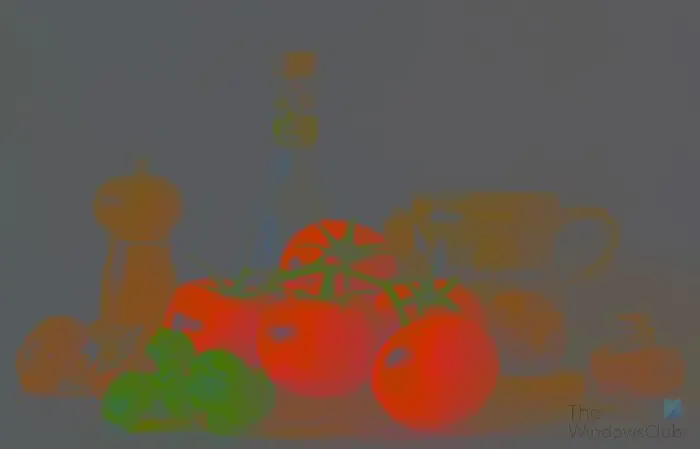
아래의 일반 짙은 녹색 배경 레이어보다 색상 혼합 모드가 있는 위의 이미지 레이어 . 이미지가 그림처럼 보이는 것을 볼 수 있습니다.
5] 광도 혼합 모드
Luminosity 혼합 모드는 Photoshop에서 가장 유용한 5가지 혼합 모드 중 다섯 번째이자 마지막 혼합 모드입니다. 이 혼합 모드는 색상 혼합 모드와 같은 그룹에 있지만 색상 혼합 모드와 반대 역할을 합니다. 색상 혼합 모드는 레이어의 색상을 혼합하고 밝기 값을 무시하지만 광도 혼합 모드는 색상을 무시하고 밝기 값을 혼합합니다.
Luminosity 블렌드 모드를 사용하는 경우 이미지에서 변경 사항이 표시되지 않을 수 있습니다. 특히 그 아래 레이어가 해당 레이어의 복제본이거나 흰색 배경 레이어인 경우에 그렇습니다.

광도 혼합 모드를 사용할 때 어떤 일이 발생하는지 확인하기 위해 광도 혼합 모드가 있는 레이어 아래에 색상 배경을 배치할 수 있습니다. 이미지가 아래 레이어의 색상을 사용하는 것을 볼 수 있습니다. 이미지가 밝아지고 이미지의 원래 색상이 없습니다.

아래 레이어에서 그래디언트를 사용할 수도 있으며 Luminosity 혼합 모드가 있는 위의 이미지에 그래디언트가 통합되는 것을 볼 수 있습니다.
Luminosity 혼합 모드가 어떻게 보이는지 확인했으므로 단색 이미지를 만드는 데 사용할 수 있습니다.
혼합 모드는 어디에 있습니까?
혼합 모드를 사용하려면 해당 모드를 찾는 방법을 알아야 합니다. 블렌드 모드는 레이어 패널 상단 가까이에 있습니다.
Photoshop에서 이미지를 배치할 때마다 레이어 패널의 새 레이어에 이미지가 배치된 것을 볼 수 있습니다. 레이어 패널 상단 가까이에 Normal이라는 단어 옆에 화살표가 있는 것을 볼 수 있습니다. 화살표나 Normal 이라는 단어를 클릭하면 모든 블렌드 모드의 드롭다운 목록을 볼 수 있습니다.
혼합 모드가 회색으로 표시되는 이유는 무엇입니까?
혼합 모드 옵션은 몇 가지 이유로 회색으로 표시될 수 있습니다. 이미지를 배경으로 열면 혼합 모드가 회색으로 표시됩니다. 배경은 잠겨있어 완전히 편집할 수 없습니다. 즉, 배경을 레이어로 변환하거나 복제해야 하며 복제본은 혼합 모드에 사용됩니다.
혼합 모드를 선택해도 이미지가 변경되지 않는 이유는 무엇입니까?
혼합 모드는 레이어가 하나만 있는 경우 변경되지 않으므로 레이어를 복제하거나 다른 레이어를 추가해야 합니다. 레이어 패널의 마지막 레이어나 배경 바로 위의 레이어에 혼합 모드를 적용하려고 하면 이미지가 변경되지 않은 상태로 유지될 수도 있습니다. 혼합 모드는 아래 레이어를 위 레이어와 혼합한다는 점을 기억하십시오.
블렌드 모드를 Multiply라고 부르는 이유는 무엇입니까?
곱하기 혼합 모드는 레이어의 색상을 조정하는 데 사용되는 방법 때문에 이름이 붙여졌습니다.


답글 남기기